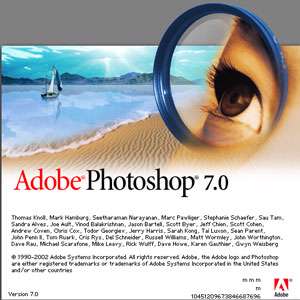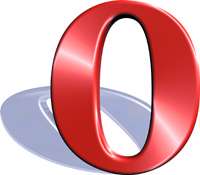.::.مامطیر یعنی چه؟.::.
.::.زلزله چند ریشتری را در IE را تجربه کنید!!!.::.
.::.مخفی سازی فایلها در سری N نوکیا .::.
.::. پنهان کردن فولدرها بدون نرم افزار.::.
.::.ارسال فکس از طریق ویندوز.::.
.::.پاسخ هکرهای ایرانی به صهیونیستها.::.
.::.افکت ماتریکس در فتوشاپ.::.
.::.ذخیره انواع فلش با انواع مرورگرها (بدون نرمافزار).::.
.::.ساخت یک دفترچه خاطرات ساده با Notepad .::.
.::.نحوهء از بین بردن ویروس کظم غیظ (Kazm_gheyz) .::.
.::.دانلود فتوشاپ ورژن Portable Adobe Photoshop CS3 Extended.::.
.::.آموزش پاک کردن ویروسی که Folder Option را حذف می کند: (شیوه ی پاک کردن ویروس BronTok.A) .::.
.::.آموزش دوم پاک کردن ویروس kazme_gheyz.::.
در ویندوز XP قابلیتی به نام Speech وجود دارد. با استفاده از این قابلیت شما میتوانید متون مختلف انگلیسی را توسط آن تایپ نموده و برنامه آنها را برای شما میخواند. به طور صحیح و با تلفظ صحیح کلمه. اما در این قابلیت اشتباهی کوچک نهفته است! کافی است کلمه ای را که به شما معرفی خواهم کرد را در آن وارد کنید تا ببینید Speech آن را یک جور دیگر تلفظ میکند!
بدین منظور:
از منوی Start وارد Control Panel شوید. سپس روی آیکون Speech دوبار کلیک کنید.
در پنجره جدید باز شده ، در قسمت Use the following text to preview the voice میتوانید کلمه مورد نظر خود را برای تست کردن به زبان انگلیسی وارد کنید و روی دکمه Preview Voice کلیک کنید.
خواهید دید که متن شما توسط ویندوز خوانده میشود.
اما ترفند مورد نظر ما!
کافی است که این بار عبارت Crotch به معنای انشعاب را وارد کنید و روی دکمه Preview Voice کلیک کنید.
اما این بار ، برنامه کلمه مورد نظر شما را نمیخواند بلکه واژه Crow's Nest به معنای قلعه را تلفظ میکند!
بخش اول نظرسنجی
مرورگر شما در حال حاضر چیست؟
1- Opera
2- FireFox
3- IE
4- maxthon
5- Netescape
6- Other (دیگر مرورگرها)
لطفا فقط شماره مرورگر مورد نظر خود را در قسمت نظرات قرار دهید.
برای مشاهده نظرات دیگر کاربران ، به بخش نظرات این پست مراجعه کنید.
به تازگی بخش نظرسنجی در وبلاگ مامطیر ایجاد شده است.
برای شرکت در نظرسنجیها به بخش نظرسنجیهای مامطیر مراجعه کرده و نظر خود را اعلام کنید.
این بخش به منظور آگاهی بخشی به شما و البته مطلع شدن دیگر کاربران از نظرات شما است.
خواهشمندیم تا نظرات خود را در عین صادقی برای ما بنویسید تا ما هم در وبلاگ قرار دهیم.
نظر سنجیهای ما معمولا در مورد کامپیوتر و اینترنت خواهد بود ما منتظر اظهار نظرات شما هستیم...
با تشکر --- گروه مامطیر
تا حالا میدونستین امکان داره فتوشاپ هم بعضی چیزها رو نفهمه؟ جدی میگم!
اگر با ابزار تایپ کار کرده باشین میفهمین که فتوشاپ یک جای کارش مشکل داره. اما این مشکل هم به کمک ما حل میشه.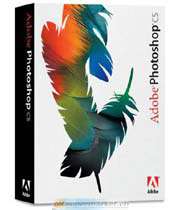
شما یک متنی رو تو فتوشاپ تایپ کردین و حتما میدونین که برای ویرایش اون کافیه ابزار تایپ رو انتخاب کنین و حول حوش متنتون برین و وقتی موس تغییر حالت داد،یک بار کلیک کنین تا به متن رفته و عمل ویرایش رو انجام بدین...
این وضعیت مسلما برای ویرایش عالیه. امــــــــــــا .....
اما مشکلساز هم هست. اگه گفتین کجا؟
اونجایی که میخواین حول حوش متن ایجاد شده، متن دیگهای بنویسید.(وقتی بخواهید کلیک کنید) بدین معنا که فتوشاپ فکر میکند که قرار است عمل ویرایش انجام بشه، پس داخل متن میره و اجازهء متن جدید رو بهتون نمیده .... چه کنیم:
بعد از انتخاب ابزار تایپ کلید Shift رو پایین نگه دارین و یک باز کلیک کنین.
دیدین گفتم این مشکل هم حل میشه. دیگه چه مشکلی داری؟ کافیه فقط تو قسمت نظرات بگی تا حل بشه.
خیلی اوقات خودم هم از این شگرد استفاده میکنم. یعنی مثلا برای ایجاد یک ترفند مجبور هستم Background را به لایهای جدید تبدیل کنم. و یک راه بسیار راحت را باید پشت سر بگذارم. برای اینکار قبل از کلیک بر روی لایهء Background در پالت Layers کلید ALt را پایین نگه میدارم.همین
شما اگه دوست داشتید امتحان کنید. خیلی به درد بخوره
میدانید که باز کردن یک طرح فتوشاپ با کلی لایه خیلی طول میکشد؛ و شاید شما هم مثل من کلی کار سرتان ریخته و میخواهید یک نگاه به طرحتان بیندازید. اما چطوری؟
برای باز کردن فوری یک طرح چند لایه:
1. طبق معمول کلید ترکیبی Ctrl + O را بزنید تا پنجرهء فراخوانی فایل باز شود
2. بعد از انتخاب فایل مورد نظر، کلید ترکیبی Alt + Shift را پایین نگه داشته و دابل کلیک کنید
3.در جواب پیغام ظاهر شده OK را بزنید
درست است! تصویر یک لایه است پس مواظب باشید آن را ذخیره نکنید و از برنامه خارج شوید
اینترنت در ایران از سرعت بسیار پایینی برخوردار است و علیرغم قول های فراوان مسئولان در مورد اینترنت پر سرعت ارزان در ایران باز هم شاهد سرعت پایین هستیم.
پس ما راهی جز استفاده از نرمافزارهایی که سرعت را افزایش میدهند نداریم!!
حالا سوال اینست که استفاده از چه نرمافزاری بهترین است؟؟
به نظر ما و اکثر کارشناسان مرورگر Opera سریعترین مرورگر جهان است حالا دلایل این ادعا را برای شما ذکر میکنیم:
1- امکانات فراوان برای بالا بردن سرعت از قبیل حذف عکس ، جاوا اسکریپت ، صدا در پس زمینه وب و ...
2- لود عکس ابتدا به صورت بد کیفیت و سپس خوب شدن کیفیت عکس تا اگر شما خوشتان نیامد صفحه وب را ببندید
3- ساختاری که هر نسخه آن به مرور زمان که وارد دنیای اینترنت میشود کلیه سایتها و وبلاگ ها را تحت تاثیر قرار داده و باعث افزایش سرعت آن میشود به نوعی ابتدا لود در خود نرمافزار و سپس نشان دادن کامل وب به شما
4- کلید های میانبر فروان برای کار آسان با آن و سرعت در استفاده از آن
5- محیط بسیار ساده و آسان برای افزایش سرعت کار با این ابزار
6- تنظیمات بسیار ساده تا دچار گمراهی نشوید
7- و ده ها نکته فراوان دیگرمطمئن باشید از دانلود این مرورگر فوقالعاده پشیمان نمیشوید
توجه!!:دانلود جدیدترین نسخه این مرورگر از اینترانت تبیان ممکن است.
حجم فایل : 6.53 MB
فاقد هرگونه کرک و کاملا رایگان است.
مرورگر فایرفاکس محبوبیت بسیار زیادی در میان کاربران اینترنت دارد و همه کاربران اینترنت بدون شک با این مرورگر آشنا هستند. به همین دلیل است که مرورگر فایرفاکس در اولین روزی که در وب سایت رسمی شرکت فایرفاکس قرار گرفت رکورد دانلود یک ابزار در طول روز را شکست.
این مرور گر به دلایل زیر بسیار معروف است:
1- ابتدا رایگان بودن آن
2- زود به روز شدن آن
3- سرعت بسیار بالای آن در لود صفحات وب. که مانند Opera ابتدا نوشته ها و بعد تصاویر، آنها هم ابتدا بد کیفیت و سپس با کیفیت خوب را لود میکند.
4- دارای اکستیشن های رایگان فراوان که نصب آنها هم بسیار ساده هستند.
5- و بسیاری از عاملهای دیگراین مرورگر تنها یک عیب دارد و آن هم این است که مانند Opera نمیتوان کاری کرد تا عکس ها همراه صفحات وب لود نشوند و فقط نوشته ها لود شوند. که البته این مشکل هم ، همانطور که در شماره 4 گفتم با نصب یک اکستیشن حل شدنی است.
اما اکستیشن های فایرفاکس:
اکستیشن ها فایلهایی هستند که هر کدام وظایف خاصی را انجام میدهند و لازم هست تا هرکدام به صورت جداگانه نصب بشوند.
البته یک نکته ضروری است که با نصب زیاد اکستیشن روی فایرفاکس سرعت لود صفحات وب و حتی خود نرمافزار به شدت کاهش میابد به همین دلیل اکستیشن های مورد نیاز خود را دانلود کنید نه هرچیزی را.
اشاره به وظایف چند اکستیشن:رنگ کردن تب های مروگر هر کدام به یک رنگ متفاوت ، فارسی سازی آن (که این اکستیشن را برای شما قرار میدهیم) ، مترجم ، نشان دادن سرعت اینترنت و سرعت لود صفحات ، نشان دادن مدت زمان مانده برای دانلود و بسیاری دیگر که ما هرچه ذکر کنیم پایانی ندارد زیرا این ابزارها به راحتی ساخته میشوند و به راحتی هم میتوان در سایت فایرفاکس آنها را آپلود کرد تا همگان از آن استفاده کنند.
شما میتوانید اکستیشن ها را به راحتی از سایت شرکت فایرفاکس به طور رایگان دانلود کنید.
توجه!!:دانلود این ابزار نیز از طریق اینترانت تبیان ممکن است.
به منظور دانلود نسخه 3.0 فایر فاکس روی نام آن در زیر کلیک کنید:
حجم این ابزار : 7.15 MB
اما اکستیشن فارسی ساز FireFox3.0
راهنمایی برای نصب فارسی ساز و اجرای آن:
تنها کاری که لازم است پس از نصب این افزونه برای فعال کردن آن در فایرفاکس انجام دهیداین است که در نوار نشانی about:config را وارد کنید و در صفحهای که ظاهر میشود در نوار فیلتر general.useragent.locale را نوشته و بعد از ظاهر شدن general.useragent.locale بر روی آن دو بار کلیک کنید و مقدار آن را به fa-IR تغییر دهید.
در پست های بعدی به معرفی مرورگر پرسرعت Opera می پردازیم.
شما آدرس سایت و یا وبلاگ خود را بنویسید و پس از بازبینی گروه از سایت و یا وبلاگ شما و تایید نهایی بلافاصله لینک شما در صفحه لینکها قرار میگیرد. (بقیه دوستان نیز همینطور). این مایهی افتخار ماست.
ما از هرگونه همکاری با شما دوستان خوشحال میشویم. باتشکر اگر میخواهید دو تصویر را در کنار هم ببینید، هر دو تصویر را فراخوانی نماییدو: